Tutorial: Como Usar o Steam Family Sharing Offline 
O Steam Family Sharing é uma funcionalidade oferecida pela Steam que permite compartilhar sua biblioteca de jogos com amigos e familiares. Isso é feito de maneira legal e permite que outras pessoas joguem os seus jogos enquanto você não está jogando. No entanto, há uma limitação importante: somente uma pessoa pode acessar a biblioteca de cada vez.
 Aviso Legal
Aviso Legal
Esse método está fora do uso padrão previsto pela Steam e pode violar seus termos de serviço. Use-o por sua conta e risco. Recomenda-se apoiar os desenvolvedores comprando seus jogos.
O que é o Steam Family Sharing? 
O Steam Family Sharing permite que você:
- Compartilhe sua biblioteca com até 5 contas autorizadas.
- Autorize computadores específicos para acessar seus jogos.
- Jogue os jogos de outra conta, desde que o dono da conta principal não esteja jogando.
Por padrão, se o proprietário da biblioteca iniciar um jogo, todos os outros são desconectados. Este tutorial ensina como evitar isso, jogando offline.
 Passo a Passo: Como Configurar o Modo Offline no Firewall
Passo a Passo: Como Configurar o Modo Offline no Firewall 
1. Ative o Steam Family Sharing
- Acesse as configurações do Steam.
- Vá em Família e ative o Compartilhamento de Biblioteca.
- Autorize os dispositivos e contas que poderão acessar seus jogos.
2. Baixe os Jogos Desejados
Certifique-se de que os jogos que deseja jogar estejam baixados no dispositivo.
3. Crie uma Regra no Firewall 
A ideia aqui é impedir que a Steam se conecte à internet, forçando-a a operar no modo offline.
Para Windows:
-
Pressione
Win + Re digite control firewall.cpl para abrir as configurações do Firewall. - Clique em Configurações Avançadas.
- No painel esquerdo, selecione Regras de Saída.
- Clique em Nova Regra no painel direito.
- Selecione Programa e clique em Avançar.
-
Navegue até o executável do Steam (geralmente
C:\Program Files (x86)\Steam\Steam.exe). - Escolha Bloquear a Conexão e clique em Avançar.
- Marque as opções para Domínio, Privada e Pública.
- Dê um nome à regra, como Bloquear Steam, e clique em Concluir.
Para MacOS:
- Acesse Preferências do Sistema > Segurança e Privacidade > Firewall.
- Clique em Opções de Firewall.
- Adicione o Steam à lista e marque a opção para bloquear conexões.
Para Linux:
No Linux, usaremos o UFW (Uncomplicated Firewall), que é um gerenciador de firewall simples. Caso não tenha o UFW instalado, siga o tutorial abaixo.
Instalar o UFW (se necessário)
- Abra o terminal.
-
Digite o seguinte comando para instalar o UFW:
sudo apt install ufw -y
(No Fedora ou outras distribuições, substituaaptpordnfou o gerenciador de pacotes correspondente).
Bloquear a Conexão do Steam
-
Identifique o caminho do executável do Steam. Normalmente ele está em:
~/.steam/steam/steam.sh
-
Adicione uma regra ao UFW para bloquear a saída do Steam:
sudo ufw deny out to any app steam
-
Caso o Steam não esteja na lista de aplicativos, você pode especificar diretamente o executável:
sudo ufw deny out to any from any port 80,443 proto tcp
Essa regra bloqueia as conexões HTTP/HTTPS do Steam.
-
Verifique se a regra foi aplicada com:
sudo ufw status
4. Coloque a Steam no Modo Offline 

- Abra a Steam enquanto ainda está online.
- Vá para o menu Steam no canto superior esquerdo.
- Clique em Ir para o modo offline.
- Confirme e reinicie a Steam no modo offline.
Agora, você pode jogar qualquer jogo baixado na conta compartilhada!
 Como Configurar no Steam Deck
Como Configurar no Steam Deck
O Steam Deck utiliza uma interface baseada em Arch Linux, mas também possui configurações customizadas. Aqui está o passo a passo:
1. Ative o Modo Desktop no Steam Deck
- Pressione o botão Steam.
- Vá até Power > Switch to Desktop Mode.
2. Instale o UFW no Steam Deck
- Abra o terminal no Modo Desktop.
-
Instale o UFW:
sudo pacman -S ufw
3. Bloqueie o Steam no Firewall
-
Adicione a regra para bloquear a conexão de saída do Steam:
sudo ufw deny out to any app steam
-
Caso queira bloquear manualmente os executáveis específicos:
sudo ufw deny out to any port 80,443 proto tcp
-
Habilite o UFW para aplicar as regras:
sudo ufw enable
4. Retorne ao Modo Offline
- Abra o cliente Steam no Steam Deck.
- Ative o Modo Offline seguindo os mesmos passos para desktop.
5. Reative o Firewall ou Regras Quando Quiser
Para reverter as configurações e liberar a conexão, basta desativar as regras:
sudo ufw delete deny out to any app steam
sudo ufw disable
5. Teste Jogos Online com Cuidado
Alguns jogos online ainda podem funcionar no modo offline. Faça testes para verificar quais jogos são compatíveis.
6. Reative a Internet na Steam Quando Terminar
Quando você quiser usar a Steam normalmente:
- Retorne ao Firewall e desative ou exclua a regra criada.
- Coloque a Steam de volta no modo online.
 Dica Alternativa: Compre o Jogo Compartilhado
Dica Alternativa: Compre o Jogo Compartilhado
Se você gostar muito do jogo, considere comprá-lo para apoiar os desenvolvedores e desbloquear todos os recursos!
---Tags---
Steam Family Sharing
Como jogar offline no Steam
Configurar firewall para Steam
Dicas para usar Steam offline
Jogar jogos compartilhados offline
Modo offline no Steam
Steam Deck offline
Linux configurar Steam offline
Windows bloquear Steam no firewall
MacOS regras para Steam
Truques para Steam Family Sharing
Guia completo para jogar no Steam
Firewall para jogos Steam
Jogos compartilhados no Steam
Jogar sem internet no Steam
Configurar modo offline
Soluções para Family Sharing
Bloquear internet no Steam
Gaming no Steam offline
Jogar no Steam Deck sem internet
Steam compartilhamento de biblioteca
Jogos sem internet no Steam
Bloquear conexão no Steam
Como usar Steam offline
Compartilhamento de jogos no Steam
Dicas para Steam Deck
Usar firewall no Steam
Soluções para Family Sharing offline
Jogar Steam em modo offline
Configurar Steam no Linux
Como jogar jogos compartilhados
Truques para compartilhar biblioteca
Steam no Windows sem internet
Soluções para Steam offline
Steam offline no Mac
Guia para Steam Deck offline
Compartilhamento de biblioteca no Steam
Regras de firewall para jogos
Como aproveitar Family Sharing
Desconectar Steam da internet
Tutorial Steam offline
Jogar jogos Steam sem internet
Configuração de firewall para Steam
Steam modo offline no Windows
Bloquear Steam no Linux
Truques para Steam Deck
Biblioteca compartilhada no Steam
Jogos Steam no modo offline
Steam offline no MacOS
Soluções para jogos compartilhados
Bloquear acesso online do Steam
Jogar Steam em qualquer sistema
Configurar Family Sharing no Steam
Desconectar Steam no Firewall
Usar Steam sem interrupções
Jogar jogos Steam offline no Deck
Biblioteca de jogos offline
Dicas para Steam no Linux
Configurar regras de saída no firewall
Jogar sem problemas no Steam

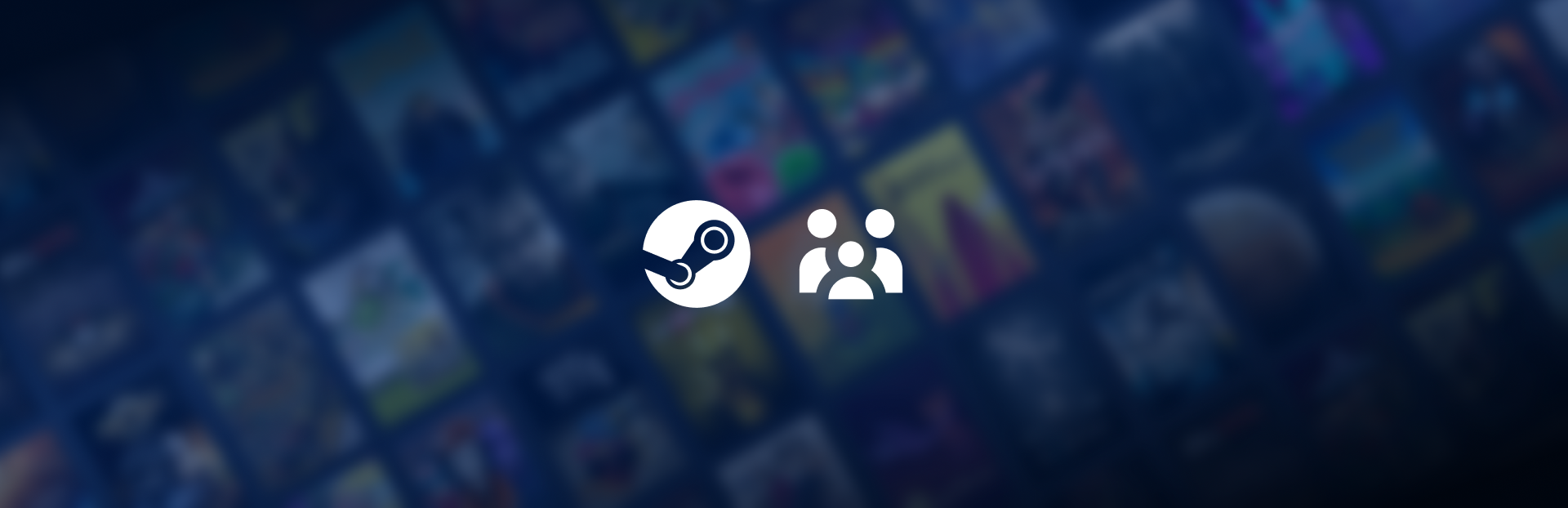


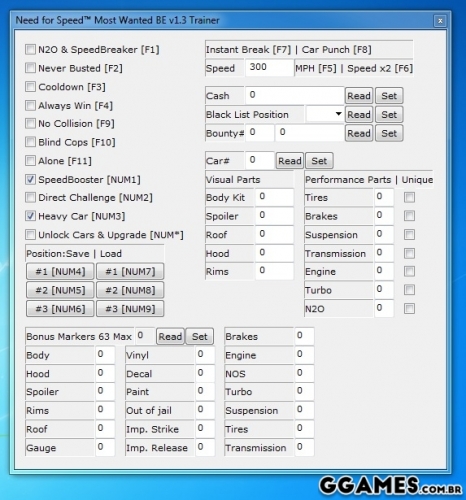


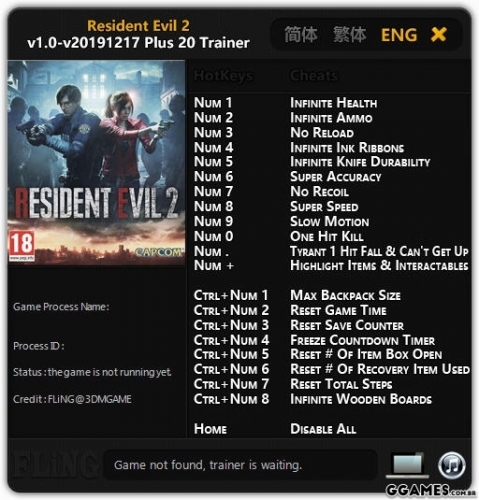
.thumb.jpg.5de7d4af9c1752bcdeddd3a087d2a2b2.jpg)
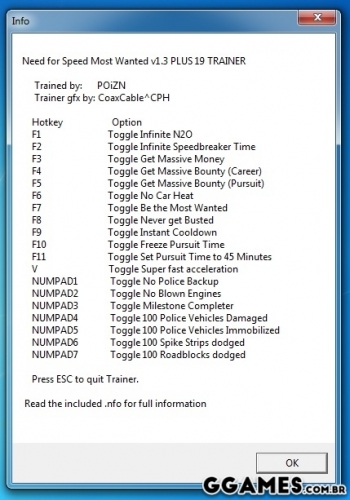
.thumb.jpg.4cd11d8a6da06542a54b6b4bf2b5cb7d.jpg)
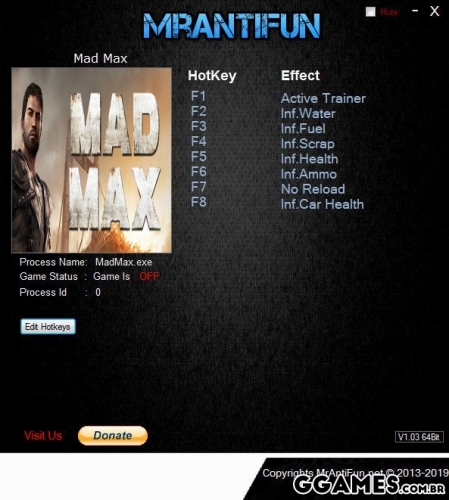





Comentários Recomendados
Não há comentários para mostrar.